文章詳情頁
PPT中使用備注輔助幻燈片演示具體操作步驟
瀏覽:151日期:2022-12-04 11:26:02
最近部分使用PPT的用戶們詢問其中備注輔助幻燈片是怎么使用的?今日在這就呈現了PPT中使用備注輔助幻燈片演示的具體操作步驟。

打開制作好的PPT。
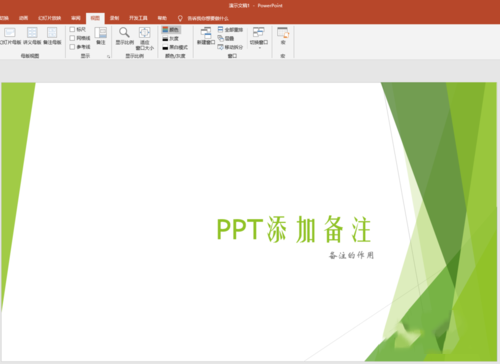
點擊【視圖】—【備注】。
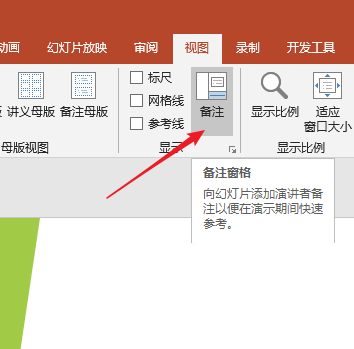
則在頁面下方顯示出備注欄。
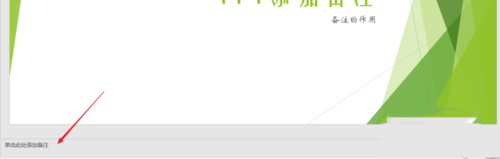
然后輸入對本頁幻燈片內容的備注。
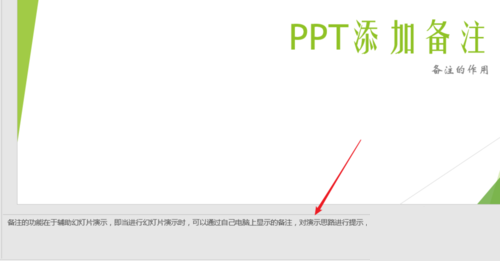
在PPT全屏演示的時候,在頁面上點擊鼠標右鍵,點擊【顯示演示者視圖】。
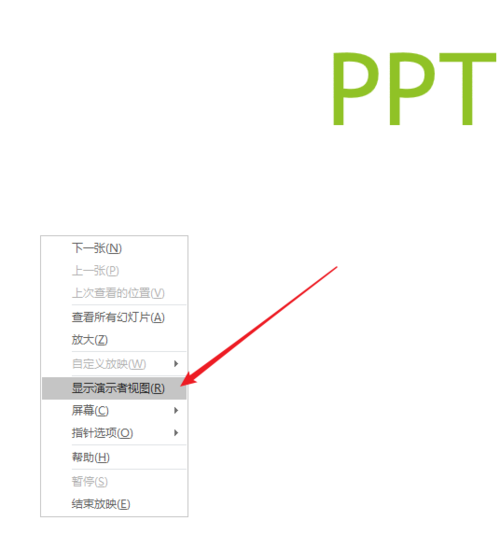
則自己的電腦將顯示為演示者視圖,而大屏幕上仍將顯示為全屏幕PPT。在【演示者視圖】中,在本頁幻燈片右側就顯示了之前輸入的備注,則自己在演示時,即可通過備注的內容輔助開展PPT演示。
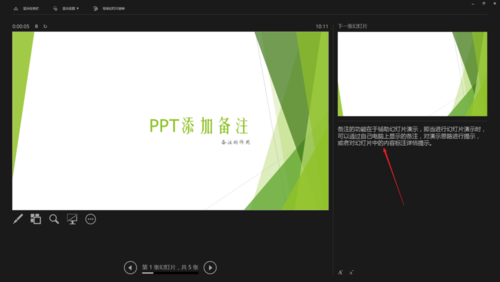
除了輔助演示,備注內容也可以跟隨PPT正文被打印出來。在【打印】下的【打印版式】中選擇【備注頁】,則將打印出帶備注的幻燈片。

根據上文呈現的PPT中使用備注輔助幻燈片演示的具體操作步驟,你們是不是都學會啦!
標簽:
ppt
相關文章:
排行榜

 網公網安備
網公網安備